前回はAndroid Designの「STYLE」の章を基にAndroidの流儀と複数環境への対応方法について解説しました。今回はAndroid DesignのPATTERNを基にAndroid3.0以降に対応するために考えるべきことについて考察していきたいと思います。
Android 3.0においてデザインの考え方に大きな変化がありました。それは単にHoloテーマが適用されたとか、見た目がかっこ良くなったというだけに留まらず、基本的な画面操作におよぶ大きな変化です。Android 4.0ではこのデザインがスマートフォンにも適用されるようになりました。これによりスマートフォン専用のアプリでも新しいデザインが必要とされます。
この章のポイントは「画面の構造とその遷移」、「アクションバー」、「マルチペインレイアウト」、「プラットフォームの作法にのっとること」、「通知」の5つです。
画面の構造と遷移
画面の構造とその遷移については「Navigation」、「Swipe Views」セクションで説明されています。Android 4.0における重要な要素として、従来のBackに加えてUpという概念が加わりました。果たして似たような二つの異なる機能が共存することでユーザーに混乱を招かないのか不安ではありますが、従来のアプリでは戻るボタンでBackの動きをするアプリとUpの動作をするアプリがあったため、妥協策として2つの方法を準備しナビゲーションのルールを明確化したと言うことでしょう。
Android 4.0以降ではナビゲーションのルールが明確化されたのでそれに従う必要があります。詳しくは「Navigation」セクション(筆者による和訳)を見てください。
戻るボタンが押された場合の動作がBackです。
Backは2つのルールに基づきます。ホームスクリーンのウィジェットや通知などシステムから呼ばれた場合はUP同様に上の階層に移動し、その階層が最上位であればホーム画面に戻ります。それ以外の場合は常に前の画面に戻ります。他のアプリから起動された画面の場合、起動したアプリに戻ります。
アクションバーの一番左側に表示される<印を押すとUpです。
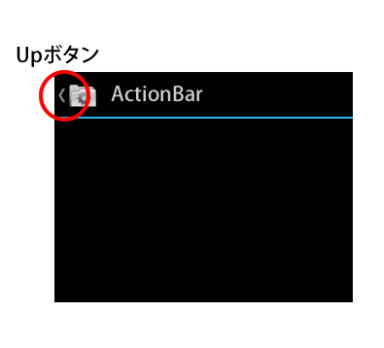
Upはアプリの上位に移動します。Backキーと違いアプリをまたぐ事はありません。iOSの左上のボタンに似ています。
上下関係がはっきりしている場合、Upキーの動作はシンプルです。それまでの画面に関係なく上位の画面に移動します。
例外は上画面がはっきりしていない場合です。例えば複数の画面から設定画面を呼び出せる場合、上の画面が複数存在しうるため、以前開いていた画面に戻るようにします。
大事なことはユーザーの視点に立つことです。ユーザーが設定画面を開いたとき、元の画面の下に位置すると考えるため、元の画面に戻る必要があります。もし、Upで上がる先がBackで戻る先と同じ場合、Backのスタックを削除する様にしてください。
このようにAndroid 4.0では画面遷移に明確なルールが導入されています。複雑な画面遷移を持つアプリを開発する場合は事前にきちんと理解してください。
スワイプビューは簡単に複数のビューを切り替える手段を提供します。スワイプによる操作は直感的で素早く雑に操作できるので素早い操作を可能にします。





















































